WMV i MOV to rzeczywiście świetne formaty, jeśli chcesz oglądać filmy na komputerze. Istnieją jednak przypadki, w których pliki WMV nie mogą być odczytywane przez innych graczy, zwłaszcza dzisiaj. Więc ludzie znajdują na to sposoby przekonwertuj WMV na MOV na Macu więc obecnie mogą grać na większości graczy.
W tym artykule nauczymy Cię różne metody możesz użyć do konwersji WMV na MOV na komputerze Mac lub PC z systemem Windows. A skoro jesteśmy przy tym temacie, możemy również nauczyć Cię najlepszej i najłatwiejszej metody, aby to zrobić.
Spis treści: Część 1. Co jest lepsze: WMV czy MOV?Część 2. Jak przekonwertować WMV na MOV na Macu? 3 najlepsze narzędzia!Część 3. Łatwo konwertuj WMV na MOV na komputerze Mac za pośrednictwem VLC i iMovieCzęść 4. Wniosek
Część 1. Co jest lepsze: WMV czy MOV?
Ale najpierw rozstrzygnijmy ten problem. Który jest naprawdę lepszy? WMV czy MOV?
WMV to pliki, które są obecnie najczęściej używane w świecie przesyłania strumieniowego. Tymczasem MOV to format opracowany przez Apple i można go odtwarzać na wszystkich urządzeniach Apple.
Dlaczego ludzie chcą konwertować WMV na MOV na Macu? Te dwa formaty mają wiele podobieństw, dlatego wiele osób ich używa. Jednak jedyną różnicą między tymi dwoma jest to, że większość odtwarzaczy multimedialnych akceptuje pliki MOV. Poza tym, MOV format jest również dostępny w większej liczbie jakości niż WMV, który jest dostępny tylko w dwóch.
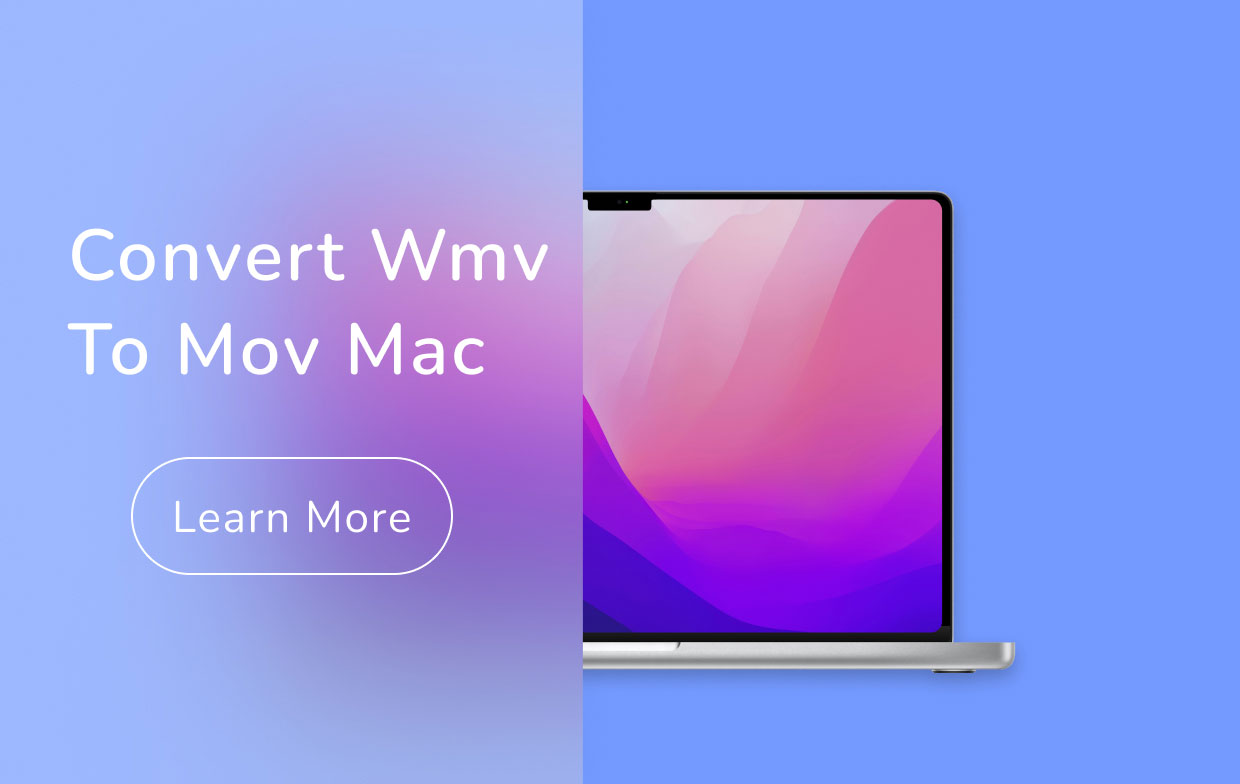
Więc gdybym miał wybierać, wybrałbym format MOV zamiast WMV, ponieważ format MOV jest bardziej kompatybilny ze wszystkimi urządzeniami Apple.
A jeśli masz problemy, ponieważ masz filmy w formacie WMV, nie martw się, ponieważ możemy łatwo nauczyć Cię, jak przekonwertować WMV na MOV na Macu lub Windowsie.
Jeśli chcesz poznać różne metody, których możesz użyć, przeczytaj dalszą część tego artykułu.
Część 2. Jak przekonwertować WMV na MOV na Macu? 3 najlepsze narzędzia!
# Konwerter wideo iMyMac
Oczywiście, jeśli chcesz przekonwertować plik, będziesz potrzebować pomocy narzędzia innej firmy. A co jest lepszym narzędziem niż Konwerter wideo iMyMac?
Zgadza się. Konwersja formatów plików na inny jest znacznie łatwiejsza dzięki pomocy Konwerter wideo iMyMac. To narzędzie do konwersji jest uważane za najlepsze narzędzie do konwersji, jakie można obecnie znaleźć w Internecie. Dzięki iMyMac możesz łatwo i szybko przekonwertować WMV na MOV na komputerze Mac lub PC z systemem Windows przekonwertuj plik na MP4, GIF, MP3 itp.
Co więcej, nie tylko konwertować pliki wideo lub audio do innego formatu, może również umożliwić użytkownikom edytuj filmy lubią i wykorzystują efekty dostępne w ich aplikacji. Oto jak niesamowite jest to narzędzie.

Teraz, jeśli chcesz dowiedzieć się, jak przekonwertować WMV na MOV na komputerze Mac za pomocą konwertera wideo iMyMac, wykonaj wszystkie kroki, które przedstawiliśmy poniżej:
- Na swoim komputerze pobierz go za darmo i zainstaluj oprogramowanie iMyMac Video Converter
- Kliknij przycisk dodawania pliku lub po prostu przeciągnij i upuść plik MWV na ekran
- Teraz wybierz żądany format wyjściowy po kliknięciu Konwertuj format przycisk
- Kliknij konwertować rozpocząć konwersję

I tak proste, udało ci się przekonwertować pliki WMV na MOV na komputerze Mac za pomocą zaledwie kilku kliknięć. Możesz też spróbować jego wersja internetowa.
Istnieją również inne konwertery online oprócz iMyMac Video Converter, które mogą ci pomóc konwertuj WMV na MOV na Macu za darmo i online. Jak te dwa konwertery online poniżej:
# Konwersja
Convertio to także świetne narzędzie do konwersji, z którego można korzystać bezpłatnie online. To narzędzie do konwersji może pomóc w konwersji dowolnego pliku audio na inne formaty. To narzędzie jest również bardzo szybkie i ma przyjazny dla użytkownika interfejs internetowy, który ułatwia korzystanie z ich aplikacji, zwłaszcza początkującym użytkownikom. Jeśli dopiero zaczynasz konwertować, lepiej wybierz ten konwerter.
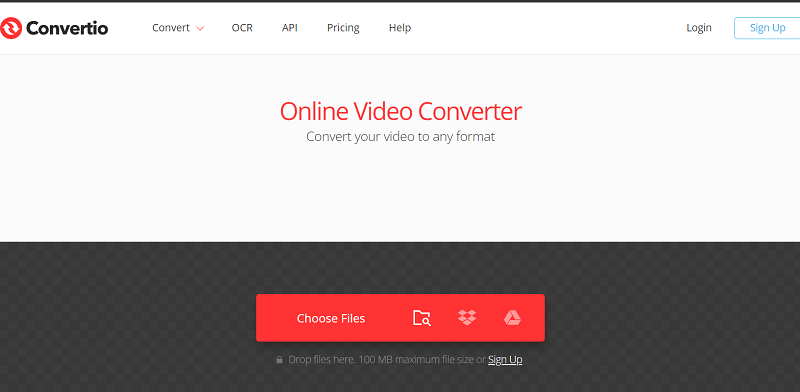
# Zamzar
Kolejne świetne narzędzie do konwersji, które może ci na to pozwolić przekonwertuj WMV na MOV na Macu lub innych formatów do innego formatu jest Zamzar. To narzędzie do konwersji jest bezpłatne i bardzo chętnie konwertuje 100% jakości dźwięku, aby użytkownicy mogli nadal słuchać lub oglądać wysokiej jakości filmy i audio.
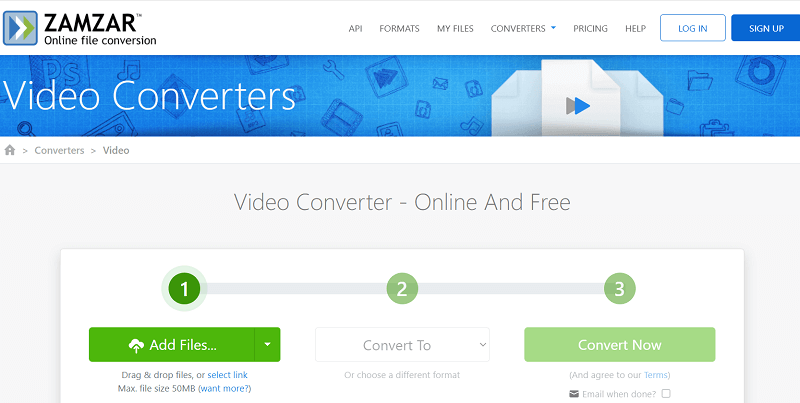
Zawsze możesz użyć konwerterów online, które pomogą Ci przekonwertować jeden format na inny, ale zawsze najlepiej jest użyć najłatwiejszej i najbardziej niezawodnej metody, takiej jak iMyMac Video Converter. To narzędzie do konwersji jest zdecydowanie najczęściej używanym i najbardziej satysfakcjonującym konwerterem, jaki można obecnie znaleźć w Internecie.
Część 3. Łatwo konwertuj WMV na MOV na komputerze Mac za pośrednictwem VLC i iMovie
Jeśli czujesz się produktywny, możesz także użyć VLC Media Player i iMovie, jeśli chcesz przekonwertuj WMV na MOV na Macu.
Tak, korzystanie z tych dwóch aplikacji jest również możliwe. Jeśli chcesz nauczyć się korzystać VLC Media Player i aplikacji iMovie do konwersji jednego formatu na inny, wykonaj poniższe czynności, aby przekonwertować WMV na MOV na komputerze Mac:
#Vlc media player
- Uruchom aplikację VLC Media Player na swoim komputerze
- Kliknij Media i dotknij Konwersja / Savedotknij Dodaj i kliknij plik WMV, który chcesz przekonwertować, kliknij Konwersja / Save ponownie
- Kliknij Ustawienia ikonę , aby dostosować i dostosować nazwę oraz format nowego pliku
- Stuknij w Przeglądaj , aby wybrać folder docelowy przekonwertowanego pliku i dotknij Start

#iFilm
Aby przekonwertować WMV na MOV na Macu za pomocą iMovie, najpierw będziesz musiał ponownie użyć VLC Media Player, aby przenieść przekonwertowane pliki do iMovie.
- Wykonaj powyższe czynności
- Teraz otwórz aplikację iMovie i otwórz wideo
- Kliknij filetstuknij Udział i kliknij filet jeszcze raz
- Ustaw żądaną jakość wideo i dotknij Następna
- Znajdź lokalizację, w której chcesz go zapisać, i kliknij Zapisz
Teraz możesz przesyłać strumieniowo wideo za pomocą dowolnego urządzenia Apple, ponieważ jest ono teraz w formacie MOV.
Część 4. Wniosek
Teraz w końcu nauczyłeś się różnych metod jak przekonwertować WMV na MOV na Macu. Mamy nadzieję, że odniesiesz sukces w tym przypadku. I oczywiście zawsze możesz użyć najlepszej i najłatwiejszej metody ze wszystkich, a to dzięki pomocy Konwerter wideo iMyMac.
To narzędzie do konwersji jest najlepsze i ma wiele funkcji, z których z pewnością możesz korzystać podczas edycji lub konwertowania plików wideo i audio. Spróbuj teraz!



